多表格数据汇总可以使用透视表,使用函数,今天office教程网分享一个通过合并计算完成多表格数据汇总方法,合并计算分为两种情况,一种情况是:多个表格类别一致数据不同,另一种情况......
2021-11-25 138 excel合并计算 excel多表格数据汇总求和
在之前的教程当中,我们为大家介绍了数据透视表的做法,当数据透视表做完以后,该如何为表格插入多个切片器呢,插入完毕后,又该如何修改切片器的名称呢?今天我们就来教大家这个小技巧,一起来学习一下吧。
首先,在表格当中插入一张数据透视表,然后单击工具栏【分析】下的【插入切片器】:
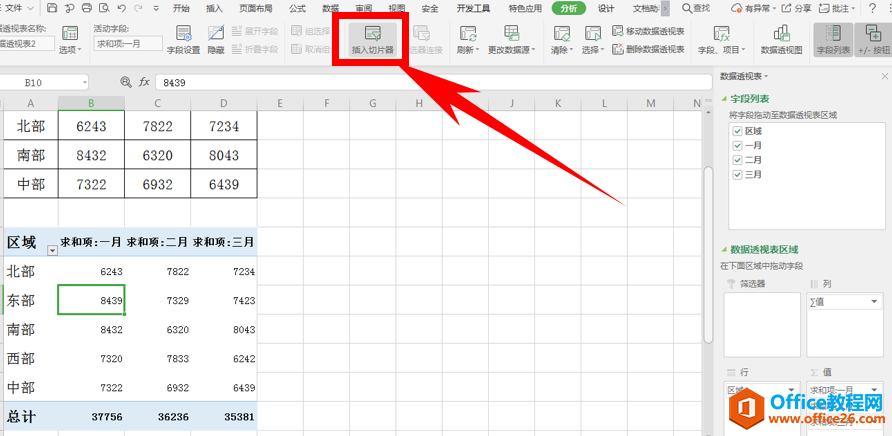
弹出【插入切片器】,可以任意选择项目,选中几个即插入几个切片器,在这里我们选择区域与一月两组数据,单击确定:
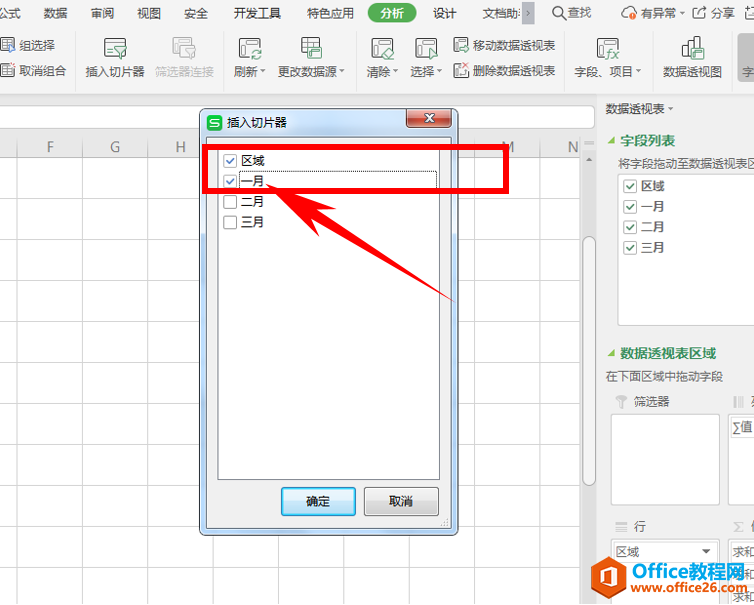
确定后,我们看到两组切片器已经添加完毕了,可以任意单击每一组数据,旁边的数据透视表会根据单击显示相应数据:
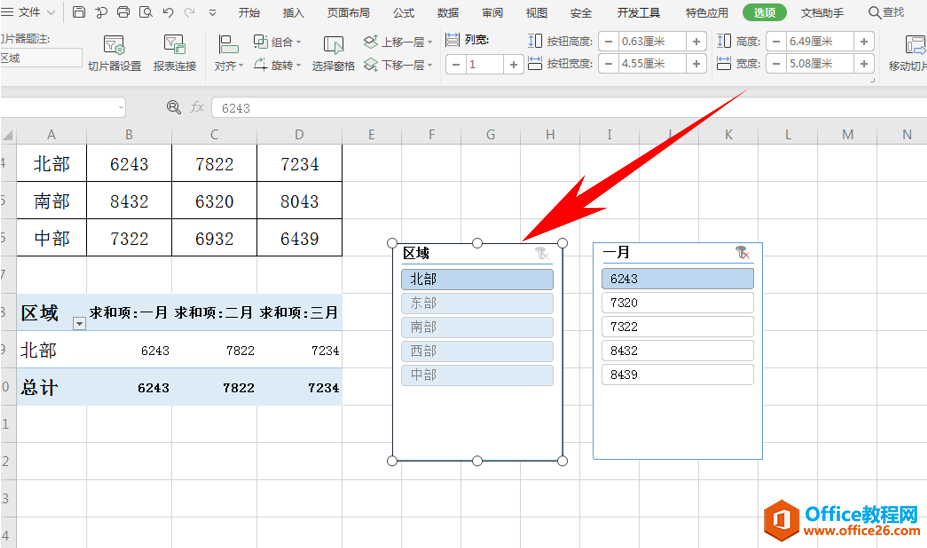
那么如何修改切片器的名称呢,单击任意一个切片器,选择【选项】下的【切片器设置】:
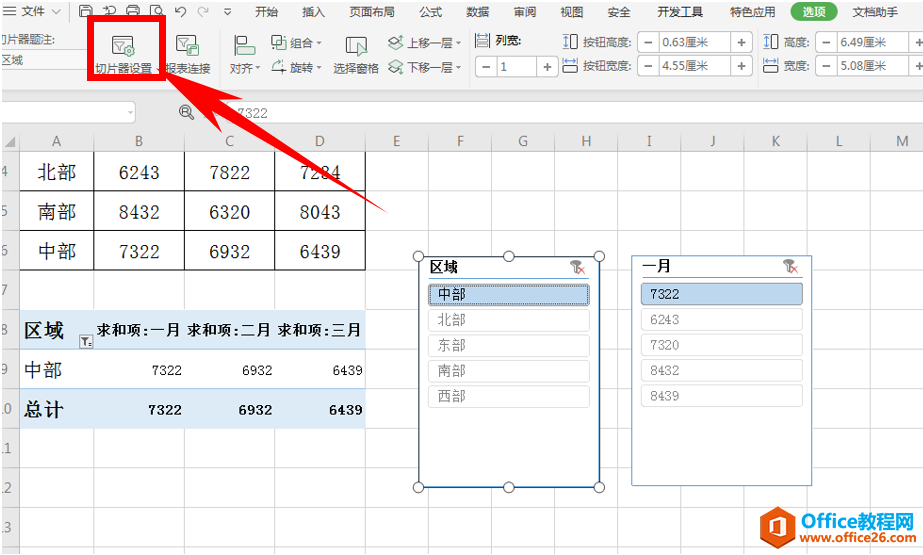
弹出【切片器设置】的对话框,可以在名称出修改切片器名称,单击确定即可修改:
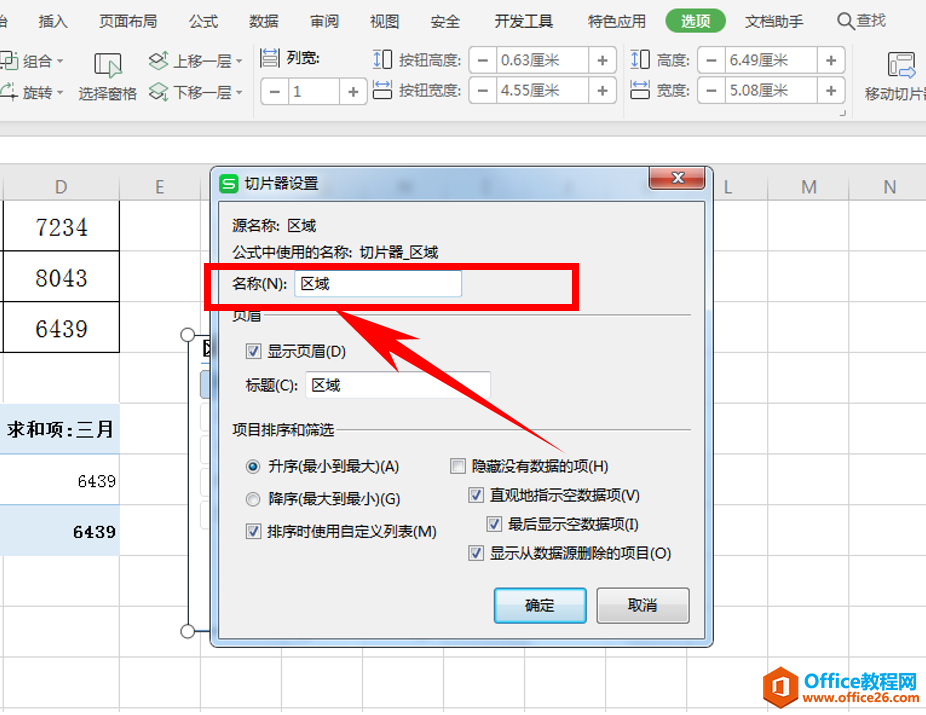
那么,在Excel表格当中,插入切片器和修改切片器名称的方法,是不是非常简单呢,你学会了吗?
相关文章

多表格数据汇总可以使用透视表,使用函数,今天office教程网分享一个通过合并计算完成多表格数据汇总方法,合并计算分为两种情况,一种情况是:多个表格类别一致数据不同,另一种情况......
2021-11-25 138 excel合并计算 excel多表格数据汇总求和

Excel图表在工作中常用主要有簇状柱形图、堆积柱形图、百分比堆积柱形图等、条形图、折线图、饼图、气泡图、雷达图等,以及多种类型图表的混合使用。不同的图表具有不同的特点,也具有......
2021-11-25 406 excel图表类型

垂直区域|水平区域|混合区域|不连接区域|填充Excel区域|移动Excel区域|拷贝EXCEL区域Excel区域是由多个单元格组成的集合。本文将会从下面的5个知识点来介绍如何使用excel区域。区域......
2021-11-25 465 Excel区域知识

Excel文件选项卡|Excel快速访问工具栏|ExcelRibbon功能区|Excel视图切换|excel行列|Excel状态栏|Excel帮助文档本节将对Excel的工作窗口中的不同组件做简要的介绍。下面逐一介绍每个窗口组件......
2021-11-25 265 Excel工作窗口

隐藏或最小化Ribbon功能区|新建excelRibbon选项卡和组|重命名Ribbon选项卡|添加Excel命令到新建组|重置excelRibbon功能区|设置Excel快速访问工具栏ExcelRibbon功能是微软Excel里最重要的功能组......
2021-11-25 328 Ribbon功能区 Ribbon功能组件